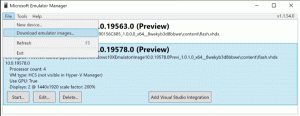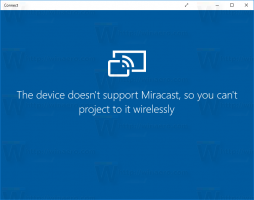Zakažte hardwarovou akceleraci v aplikaci Fotky ve Windows 10
V tomto článku se naučíme, jak zakázat hardwarovou akceleraci v aplikaci Windows 10 Photos. Ve výchozím nastavení je povolena, ale může vám způsobit problémy, pokud používáte starší hardware, který nepodporuje akceleraci GPU, nebo pokud má ovladač nějaké problémy s jejím povolením.
reklama
Vestavěná aplikace Fotky umožňuje prohlížení obrázků a provádění základních úprav. Jeho dlaždice je připnuta k nabídce Start. Aplikace je také spojena s většinou formátů obrazových souborů ihned po vybalení. Fotografie nabízí velmi základní funkce pro prohlížení obrázků z místního disku uživatele nebo z cloudového úložiště OneDrive.
Aplikace Fotky je dodávána se sadou 3D efektů. Funkce má uživatelům umožnit přidávat 3D objekty a používat na nich pokročilé efekty. Vidět
Přidejte 3D efekty k obrázkům s fotografiemi ve Windows 10
Když uložíte obrázek s 3D efekty, aplikace Fotky zapíše vaši práci do videosouboru. Používá vaši grafickou kartu (GPU) pro hardwarově akcelerované kódování videa. Pokud máte s touto funkcí problémy, např. pokud je video přerušované nebo převrácené barvy, můžete to zkusit vypnout. Zde je návod, jak to lze provést.
Poznámka: Abyste měli přístup k této možnosti, musíte používat aplikaci Fotky verze 2018.18081.12810.0 nebo vyšší.
Chcete-li zakázat hardwarovou akceleraci v aplikaci Fotky ve Windows 10, Udělej následující.
- Otevřete Fotky. Jeho dlaždice je ve výchozím nastavení připnuta k nabídce Start.

- Klikněte na tlačítko nabídky se třemi tečkami v pravém horním rohu.
- Vybrat Nastavení příkaz z nabídky.
- V Nastavení přejděte na Video sekce.
- Vypněte možnost Použijte hardwarově akcelerované kódování videa.

Tuto možnost můžete kdykoli znovu povolit a zapnout tak hardwarovou akceleraci pro kódování videa ve Fotkách.
Související články:
- Oříznutí obrázků s fotografiemi ve Windows 10
- Přidejte oblíbené položky do Fotek ve Windows 10
- Změňte vzhled dlaždic aplikace Photos App Live ve Windows 10
- Povolte přiblížení pomocí kolečka myši ve Fotkách ve Windows 10
- Možnosti aplikace Zálohování a obnovení fotografií ve Windows 10
- Jak označit lidi v aplikaci Fotografie ve Windows 10
- Povolte tmavý motiv ve Fotkách ve Windows 10
- Vyloučit obrázky OneDrive z Fotek ve Windows 10
- Nastavte fotografie jako spořič obrazovky ve Windows 10
- Zakažte detekci a rozpoznávání obličeje ve Fotkách ve Windows 10